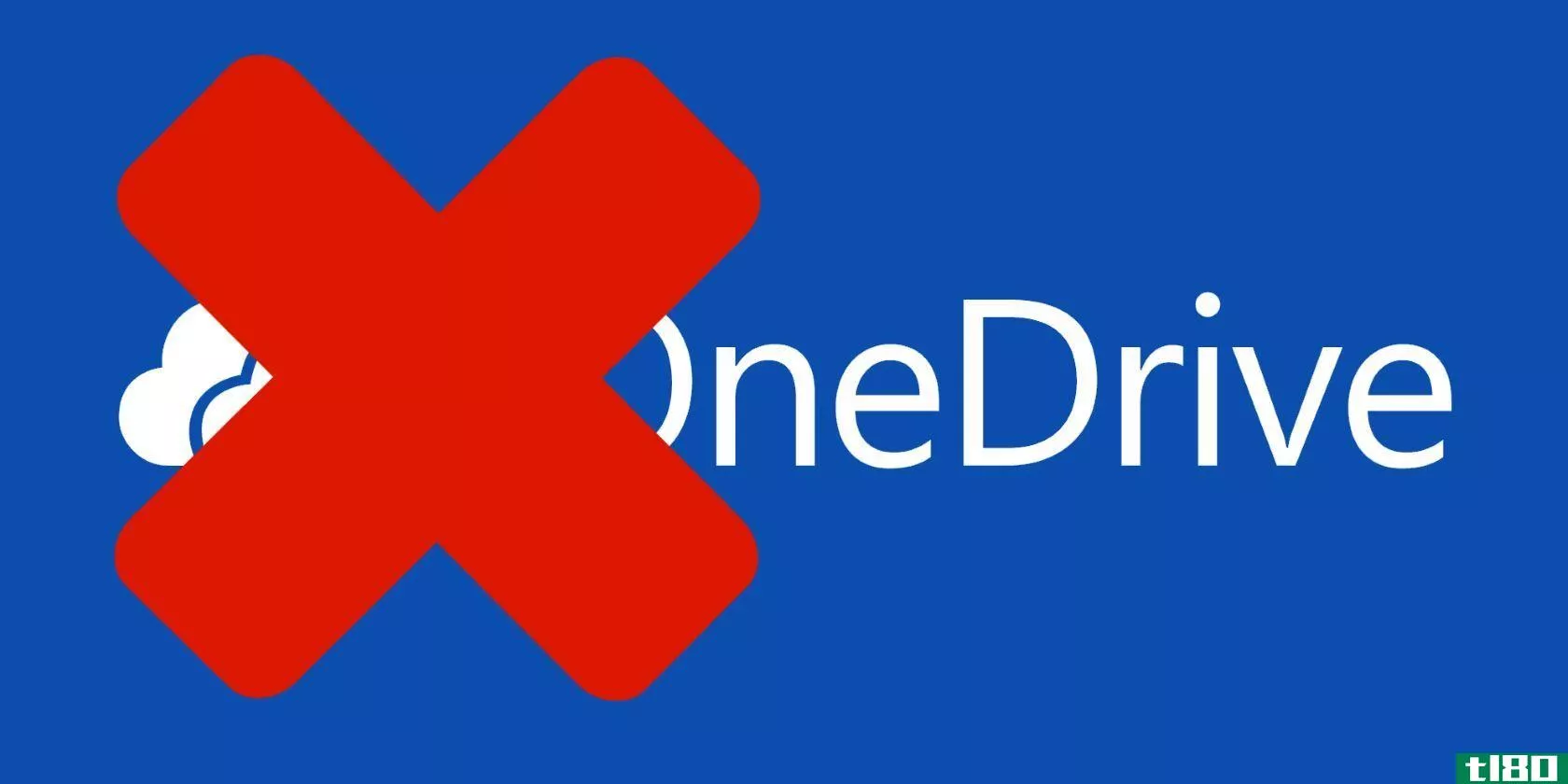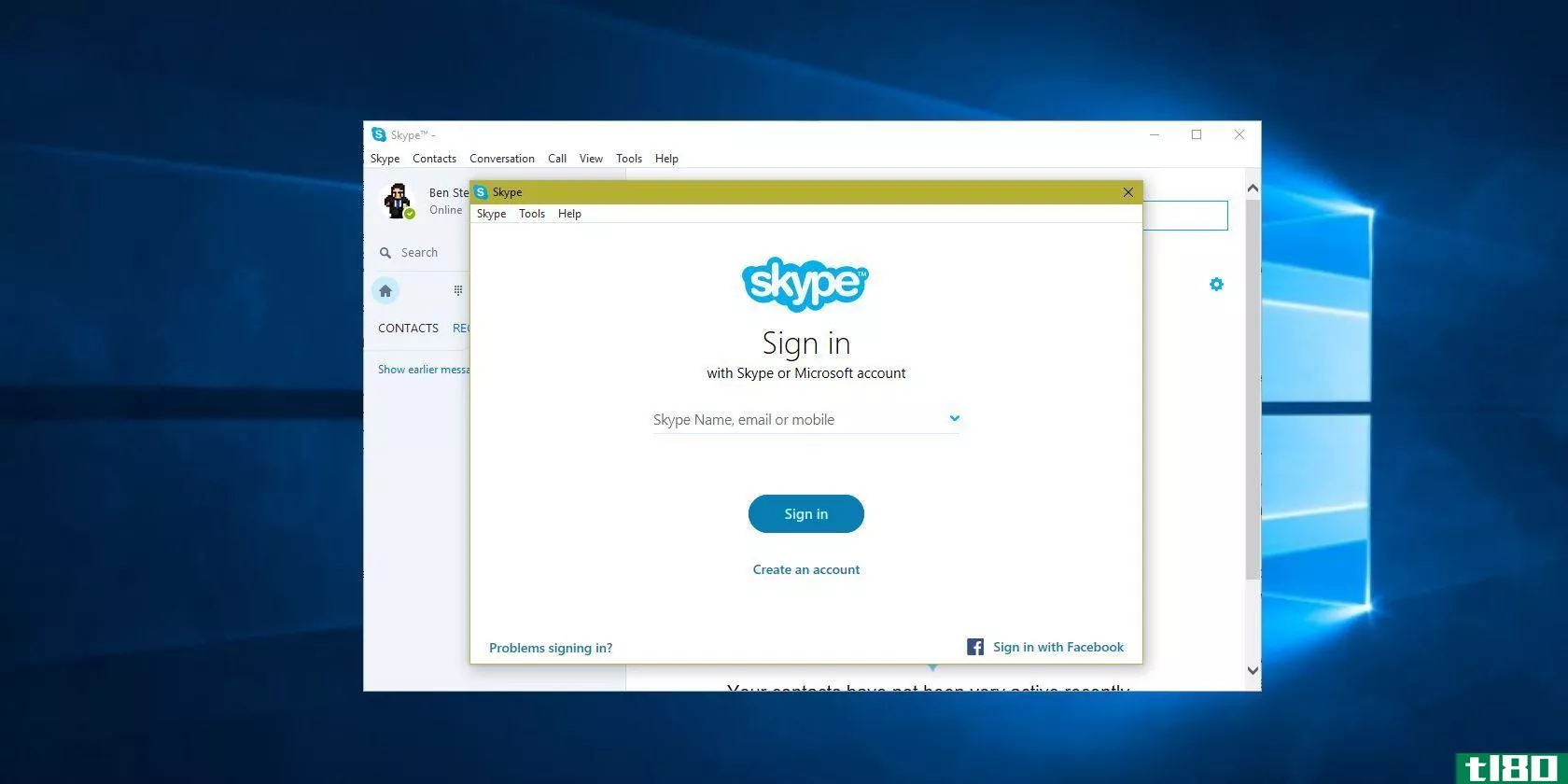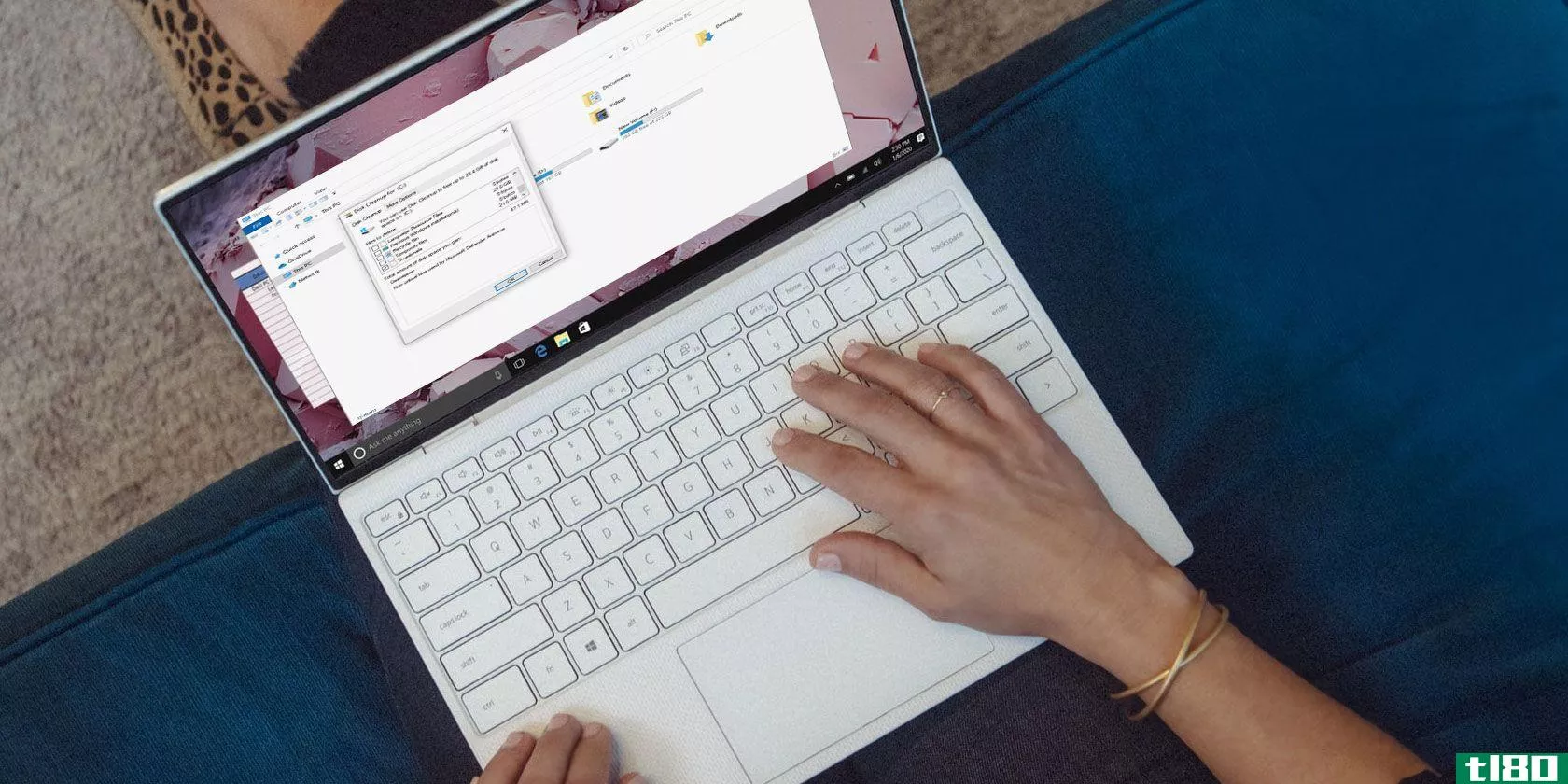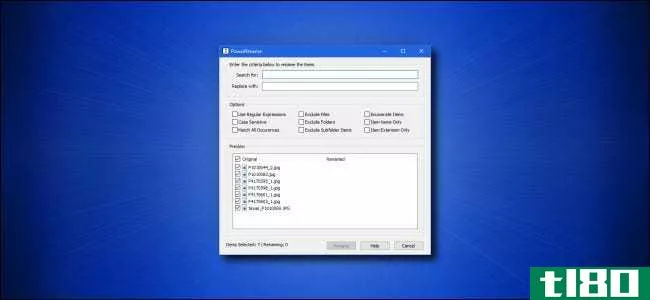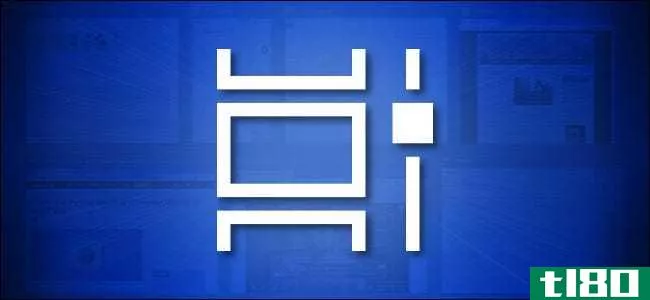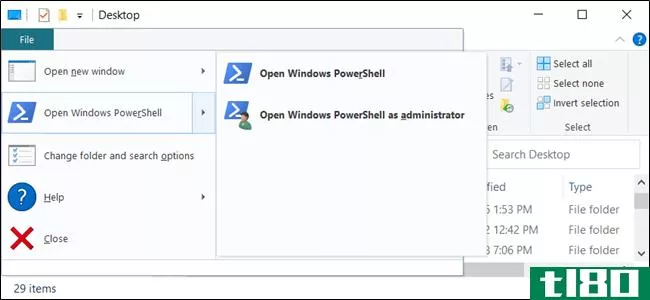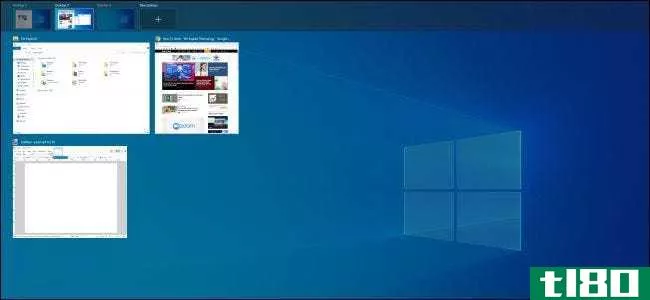如何在Windows10上打开多个窗口或应用程序实例
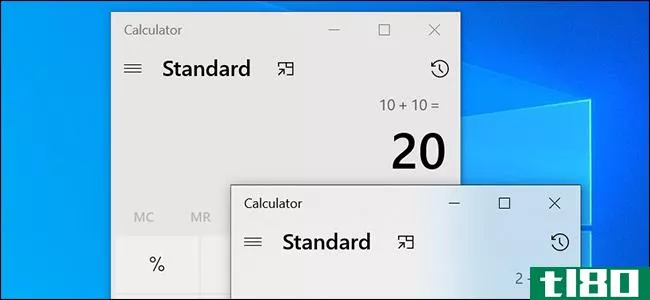
几乎所有的windows10应用程序都允许你打开多个窗口。您甚至可以运行大多数应用程序的多个实例,这些实例可以有自己的设置。在您使用的应用程序中,一次登录多个帐户是一种方便的方法。
新应用程序窗口与新应用程序实例
许多应用程序可以有多个窗口。这些窗口允许您查看不同的文件和其他内容。例如,可以打开两个Chrome浏览器窗口。这些窗口通常共享相同的设置。
新的应用程序实例与应用程序窗口不同。在一个新实例中,你的应用程序从头开始运行。这意味着您可以在每个应用程序实例中使用不同的用户帐户和设置。
一些应用程序如googlechrome和Firefox允许您使用不同的帐户,而无需运行多个应用程序实例。这是可能的使用用户配置文件功能内置于这些应用程序。
如何打开应用程序的多个窗口
有几种方法可以在PC上的应用程序中打开新窗口。其中一些方法是:
使用键盘快捷键
在应用程序中启动新窗口的一个简单方法是使用键盘快捷键。这可能不适用于所有的应用程序,但尝试一下也没什么坏处。
当应用程序至少有一个窗口打开时,按键盘上的Ctrl+N。这将打开一个新窗口。
使用“开始”菜单
您可以从「开始」菜单重新启动应用程序以打开新窗口。为此,启动“开始”菜单,搜索你的应用程序,然后在结果中单击你的应用程序。
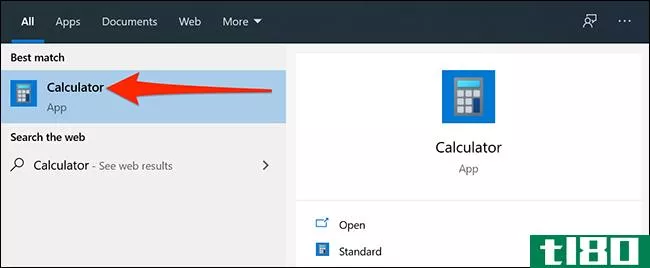
使用任务栏
你也可以从任务栏打开一个新窗口。为此,右键单击任务栏中的running应用程序,然后单击应用程序名称。
例如,如果右键单击任务栏中的Google Chrome图标,请从上下文菜单中选择“Google Chrome”。
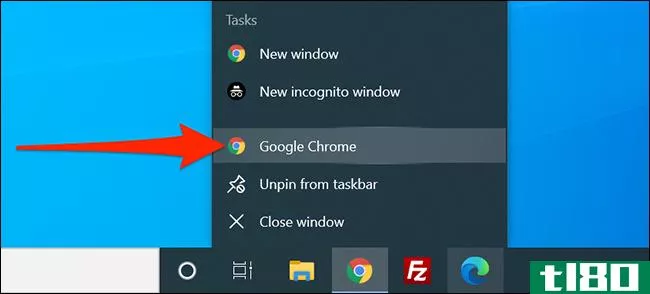
使用任务栏键盘快捷键
从任务栏启动新应用程序窗口而不必右键单击应用程序的一种简单方法是使用键盘快捷键。
按住键盘上的“Shift”键,然后单击任务栏中的应用程序。你的新应用程序窗口现在将打开。
如何打开具有不同设置的应用程序的多个实例
如果您想在PC上的同一应用程序中使用不同的帐户和设置,则需要打开应用程序的新实例。
Windows 10允许您以其他用户的身份运行应用程序。为此,您的电脑上必须至少有一个以上的用户帐户。如果没有,请在Windows计算机上创建一个新的本地用户帐户。
然后,如果应用程序的快捷方式在桌面上,请右键单击该快捷方式并选择“以其他用户身份运行”
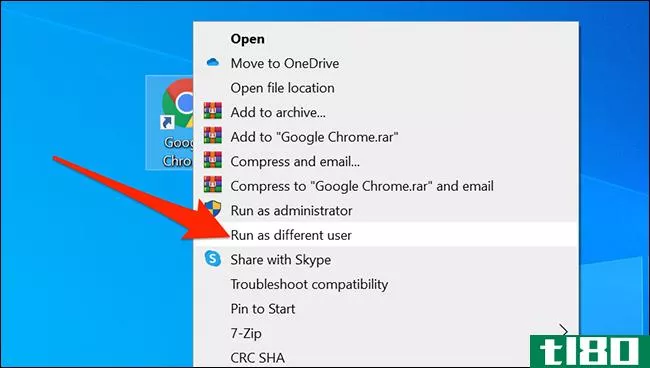
如果你的应用程序的快捷方式不在桌面上,请打开“开始”菜单,搜索你的应用程序,在结果中右键单击你的应用程序,然后选择“打开文件位置”。如果仍然显示你的应用程序的快捷方式,请右键单击该快捷方式,然后再次选择“打开文件位置”。
您的目标是获取应用程序的可执行文件。
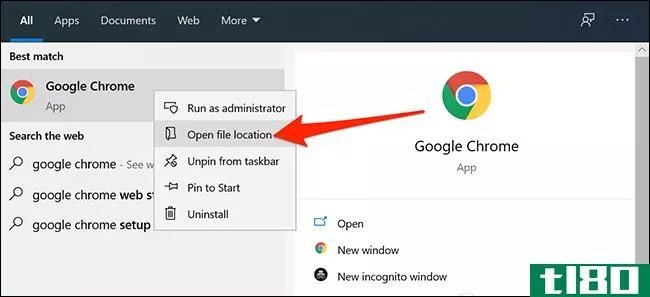
找到应用程序后,右键单击它并选择“以不同用户身份运行”
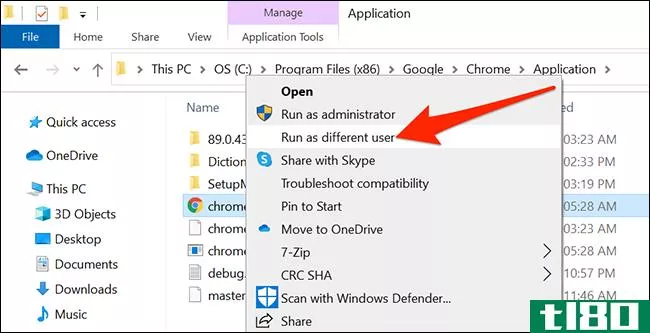
您现在需要输入您刚在PC上创建的新帐户的用户名和密码。然后单击“确定”
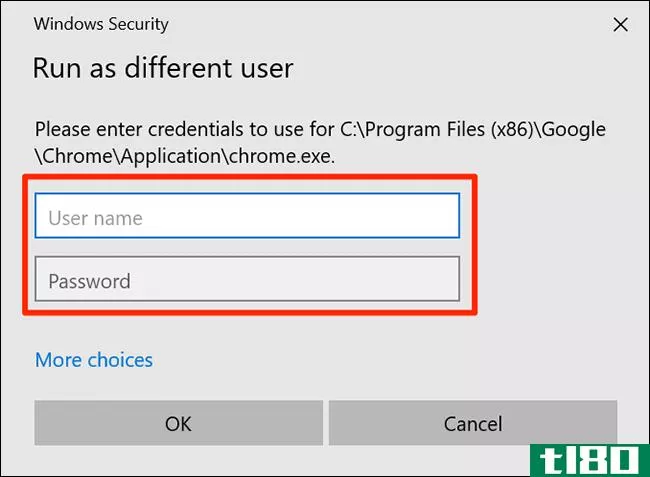
这个新实例与主实例完全隔离。在此实例中所做的任何更改都不会反映在应用程序的主实例中。
奖励:尝试应用程序的网络版本
许多应用程序都有在线版本,您可以通过web浏览器访问。这些web应用的处理方式与本机应用不同,这意味着您可以在这些web应用中使用与本机应用不同的帐户和选项。
例如,要同时登录多个Skype帐户,您可以登录Skype桌面应用程序中的一个帐户,然后登录Skype网站上的另一个帐户。
Skype、Slack、Outlook和许多其他流行的应用程序都提供了web版本。
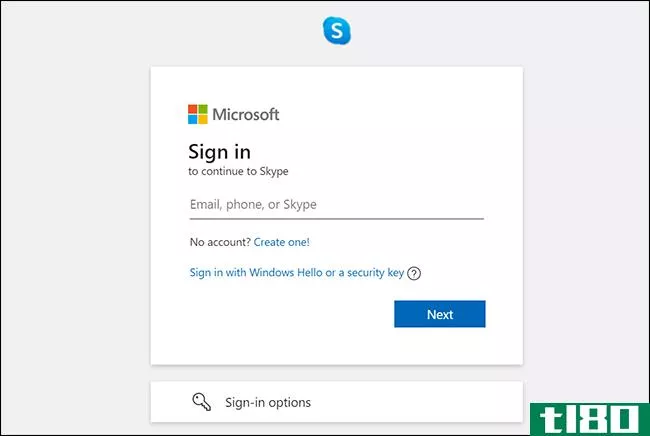
如果你在你的电脑上使用任何私人应用程序,你知道你可以在Windows10中对应用程序进行密码保护吗?这是一个让你的应用程序远离其他用户的好方法。
相关:如何对windows10上的应用程序进行密码保护
- 发表于 2021-03-31 12:12
- 阅读 ( 239 )
- 分类:互联网
你可能感兴趣的文章
如何在windows10中掌握命令提示符
命令提示符是一个Windows实用程序,允许您给出系统指令。它可以自动化任务,解决问题,并执行各种功能。我们将向您展示如何充分利用它,包括如何更改颜色、执行多个命令、获取任何命令的帮助等等。 ...
- 发布于 2021-03-13 05:35
- 阅读 ( 235 )
17在windows中应记住的shift键快捷方式
...按相反顺序循环通知。 按住Shift键并单击应用程序的任务栏图标:打开一个应用程序或快速打开另一个应用程序实例。 Ctrl+Shift+单击应用程序的任务栏图标:以管理员身份打开应用程序。 ...
- 发布于 2021-03-14 02:22
- 阅读 ( 169 )
如何只需单击几下就禁用onedrive
...e同步,对文件资源管理器隐藏它,并且您无法访问OneDrive应用程序。对大多数人来说,这是最好的。 ...
- 发布于 2021-03-14 15:53
- 阅读 ( 197 )
如何在电脑上运行同一程序的多个版本
...帐户,或者需要同时处理单词的三个实例。然而,当一个应用程序的一个运行副本无法运行时,有几个选项可以让您绕过限制。 ...
- 发布于 2021-03-15 16:59
- 阅读 ( 165 )
Windows10任务栏自定义:完整指南
...开“在任务栏上显示徽章”按钮,您将看到,例如,邮件应用程序图标中有多少未读邮件。 ...
- 发布于 2021-03-18 11:58
- 阅读 ( 570 )
在mac上运行多个应用程序副本的5种方法
你可以为某些应用程序保留多个帐户,以便将你的个人生活和职业生活分开。但macOS仍然不能运行同一个应用程序的多个副本,这意味着你必须不断地登录和注销以切换配置文件。 ...
- 发布于 2021-03-19 11:23
- 阅读 ( 285 )
如何在windows10中管理winsxs文件夹
...更改动态链接库(DLL)文件以影响需要使用相同DLL的其他应用程序的关键功能的实例。 ...
- 发布于 2021-03-30 19:20
- 阅读 ( 251 )
如何在windows10上轻松批量重命名文件
需要一个快速但强大的方法来重命名Windows10中的大文件组吗?使用微软的免费PowerToys,由于PowerRename模块,所有这些功能只需右键单击即可实现。下面是如何使用它。 安装powertoys并启用powerrename 在所有这些令人兴奋的重命名操...
- 发布于 2021-03-31 21:02
- 阅读 ( 354 )
如何在Windows10上查看所有打开窗口的缩略图
Windows 10包含了许多管理应用程序窗口的简便方法。其中之一是TaskView,一个内置功能,它在一个地方显示所有打开窗口的缩略图。下面是如何使用它。 使用Windows时,很容易快速看到所有打开的窗口的缩略图。为此,请单击任务...
- 发布于 2021-03-31 21:38
- 阅读 ( 233 )
如何在windows 10上复制或移动文件和文件夹
Windows提供了许多复制和移动文件的方法。我们将向您展示文件资源管理器的所有技巧,以及如何在命令提示符和PowerShell中使用它们。您甚至可以将“复制到”和“移动到”添加到文件资源管理器的上下文菜单中。 在Windows 10中...
- 发布于 2021-04-02 06:41
- 阅读 ( 282 )